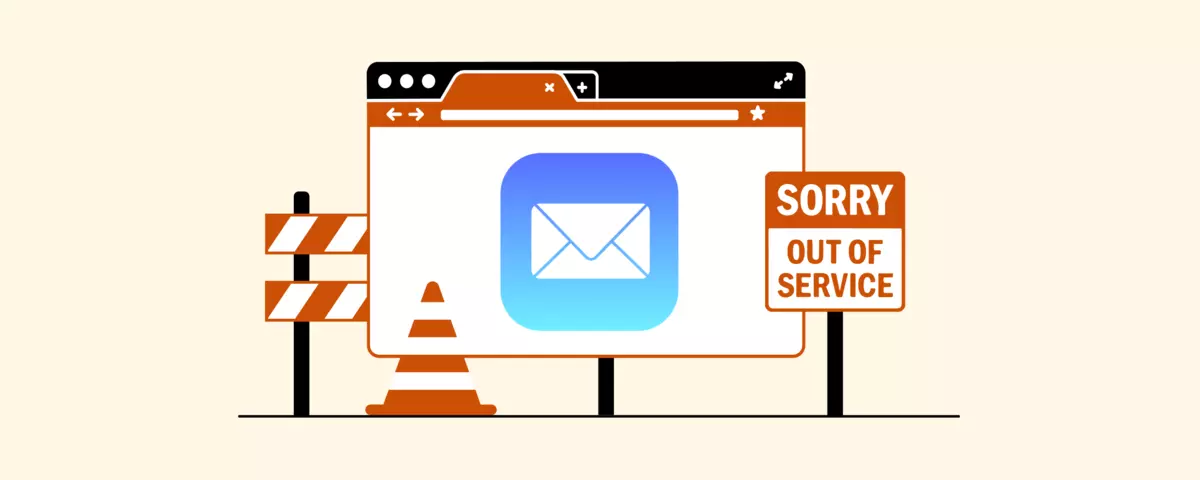E-posta sistemleri bir hosting hizmetinin en önemli parçalarından biridir.
Ancak bazen “Mail gelmiyor”, “Gönderdiğim mail gitmiyor” veya “Outlook bağlantı hatası veriyor” gibi şikayetlerle karşılaşabiliriz.
Bu durumun nedeni genellikle basit bir ayar hatası olsa da, bazen DNS, port, kimlik doğrulama veya spam politikaları gibi daha derin teknik problemlerden kaynaklanabilir.
Bu yazıda, maillerin çalışmamasına sebep olan en yaygın durumları ve bunların nasıl tespit edilip çözülebileceğini adım adım anlatıyoruz.
1. DNS Kayıtlarındaki Hatalar
E-posta trafiğinin düzgün çalışması için doğru DNS kayıtları zorunludur.
Birçok mail sorununun temelinde hatalı veya eksik DNS ayarları bulunur.
Kontrol Etmen Gereken Temel DNS Kayıtları:
| Kayıt Türü | Görevi | Örnek |
|---|---|---|
| MX (Mail Exchange) | Mail yönlendirmesini belirler | mail.domain.com |
| A | MX kaydının IP’sini tanımlar | mail.domain.com → 192.168.1.1 |
| SPF (TXT) | Gönderici yetkilendirmesini sağlar | v=spf1 a mx ip4:192.168.1.1 ~all |
| DKIM (TXT) | Mail imza doğrulamasıdır | default._domainkey.domain.com |
| DMARC (TXT) | Spam politikası kontrolü | v=DMARC1; p=none; rua=mailto:report@domain.com |
🔹 MX kaydı eksikse, e-postalar sunucunuza ulaşmaz.
🔹 SPF veya DKIM yanlışsa, mailiniz karşı tarafta spam klasörüne düşer veya reddedilir.
🔹 DMARC politikası “reject” olarak ayarlanmışsa ve DKIM-SPF başarısızsa, gönderim tamamen engellenebilir.
Çözüm: DNS kayıtlarını mxtoolbox.com veya dnschecker.org ile kontrol edin.
2. Mail Portlarının Engelli Olması
SMTP, POP3 ve IMAP portlarının açık olmaması da sık karşılaşılan bir nedendir.
| Protokol | Port | Açıklama |
|---|---|---|
| SMTP | 25 / 465 / 587 | Mail gönderimi |
| POP3 | 110 / 995 | Mail alımı |
| IMAP | 143 / 993 | Sunucuda mail senkronizasyonu |
🔹 Bazı ISS’ler (özellikle port 25) gönderim portlarını engeller.
🔹 Firewall (örneğin CSF, Imunify360, Cloudflare Spectrum) portları kısıtlıyor olabilir.
Çözüm:
telnet mail.domain.com 587veyaopenssl s_client -connect mail.domain.com:465komutuyla bağlantıyı test et.- Engelli port varsa, 465 (SSL) veya 587 (TLS) portuna geç.
3. SMTP Kimlik Doğrulaması (Authentication) Eksikliği
Mail istemcilerinde (Outlook, Thunderbird, iPhone Mail) SMTP Authentication kapalıysa, sunucu “Relay access denied” veya “Authentication failed” hatası verir.
Çözüm:
- cPanel → Email Accounts → Connect Devices kısmından doğru SMTP ayarlarını kontrol et.
- Gönderici adresinin kullanıcı adı ve şifresi doğru tanımlandığından emin ol.
- Eğer mail sunucusu Exim veya Postfix kullanıyorsa,
smtpd_recipient_restrictionsvesmtpd_sender_login_mapsayarlarını doğrula.
4. IP Adresinin Kara Listede (Blacklist) Olması
Eğer IP adresin spam listelerine düşmüşse, mailler karşı tarafa ulaşmaz.
Bu durumda genellikle “Rejected by policy” veya “550 spam detected” gibi hata mesajları alınır.
Çözüm:
- IP adresini Spamhaus ve Barracuda Central sitelerinde kontrol et.
- Listede görünüyorsa, temizleme (delist) talebi gönder.
- Aynı zamanda outgoing spam kaynağını (örneğin hacklenmiş e-posta hesabı) CMQ veya Exim loglarından tespit et.
5. Firewall veya Güvenlik Eklentisi Engelleri
CSF Firewall, cPHulk veya Imunify360 gibi güvenlik yazılımları, şüpheli SMTP bağlantılarını engelleyebilir.
Bazen e-posta istemcilerinin hatalı oturum denemeleri sonucu IP bloklanır.
Çözüm:
- WHM → ConfigServer Security & Firewall → Search IP kısmından IP’yi beyaz listeye ekle.
- cPanel kullanıcı düzeyinde ise, e-posta hesabını yeniden senkronize et.
- Gerekiyorsa
csf -rkomutuyla firewall’u yeniden başlat.
6. E-Posta Kuyruğunun Dolması
Sunucuda çok sayıda gönderilmemiş mail varsa, sistem yeni gönderimleri kuyruğa alamaz.
Bu durum genellikle spam saldırıları sonrası oluşur.
Çözüm:
- WHM → ConfigServer Mail Queues (CMQ) eklentisini kullanarak frozen mailleri temizle.
- Alternatif olarak SSH üzerinden:
exim -bpc # Kuyruktaki mail sayısını gösterir exim -bp | exiqgrep -i | xargs exim -Mrm # Tüm mailleri siler
7. SSL Sertifikası veya Hostname Sorunları
SSL sertifikası geçersizse, e-posta istemcileri güvenlik nedeniyle bağlantıyı keser.
Hostname doğru ayarlanmamışsa, “Certificate name mismatch” hatası alınır.
Çözüm:
- WHM → Manage Service SSL Certificates bölümünden “Mail Server (Dovecot/Exim)” için geçerli SSL yükle.
- Hostname DNS kaydının doğru IP’ye yönlendiğinden emin ol.
Maillerin Çalışmamasına Sebep Olan Durumlar – Sonuç
E-posta sistemleri, DNS yapılandırmasından güvenliğe kadar birçok bileşenin uyum içinde çalışmasını gerektirir.
Maillerin çalışmamasına sebep olan durumları tespit ederken her zaman DNS, port, kimlik doğrulama ve güvenlik logları ile işe başla.
Doğru yapılandırılmış SPF/DKIM kayıtları, güvenilir IP adresi ve aktif SSL sertifikası, e-posta teslimatını sorunsuz hale getirir.